|
|
Excel 2021で分数を計算する方法 | ||
Excel 2021で分数を計算する方法 |
|
Q&A番号:025156 更新日:2024/12/11 |
 | Excel 2021で、分数を計算する方法について教えてください。 |
 | Excel 2021では、指定された文字入力や書式設定を行うと、セルに分数を入力できます。入力した分数は関数を利用して計算できます。 |
はじめに
Excel 2021でセルに分数を入力するには、指定された文字列を入力するか、セルの書式設定を変更する必要があります。
入力した分数は、通常の数値を入力した場合と同様に、関数などを使用して計算できます。
ここでは例として、セルA1とセルA2に入力した分数の合計値を、セルA3に算出する方法について案内します。
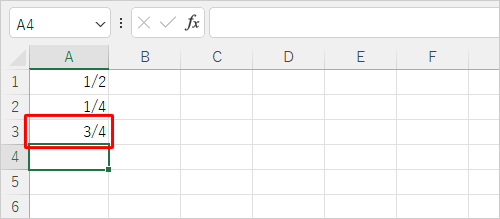
※ Officeのアップデート状況によって、画面や操作手順、機能などが異なる場合があります。
※ Office製品の詳細については、Microsoft社に確認してください。
 Microsoft Officeのヘルプとトレーニング
Microsoft Officeのヘルプとトレーニング
操作手順
Excel 2021で分数を計算するには、以下の操作手順を行ってください。
以下のいずれかの項目を確認してください。
1. 0(ゼロ)とスペースを利用する方法
0(ゼロ)とスペースを利用するには、以下の操作手順を行ってください。
ここでは例として、セルA1に「1/2」、セルA2に「1/4」と入力し、その合計をセルA3に算出します。
セルA1に半角文字で「0」、スペース、分数の順番に入力して「Enter」キーを押します。
ここでは例として、「0 1/2」と入力します。
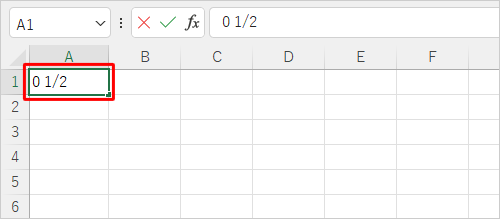
同じ方法で、セルA2に半角文字で「0」、スペース、分数の順番に入力して「Enter」キーを押します。
ここでは例として、半角文字で「0 1/4」と入力します。
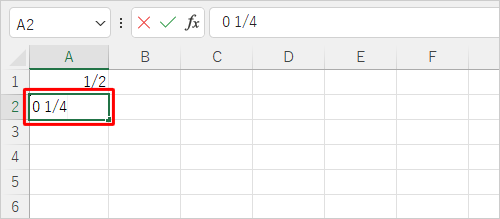
セルA3をクリックします。
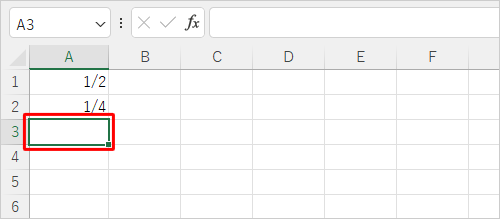
リボンから「ホーム」タブをクリックし、「編集」グループの「
 」(合計)をクリックします。
」(合計)をクリックします。
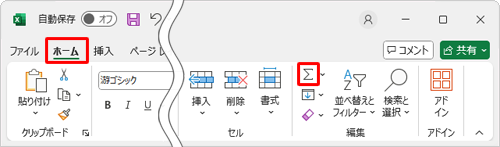
計算する範囲を指定し、「Enter」キーを押します。
ここでは例として、セルA1~A2を指定します。
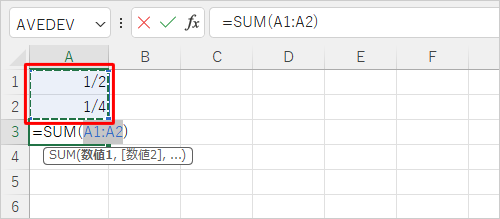
以上で操作完了です。
分数の計算結果が表示されたことを確認してください。
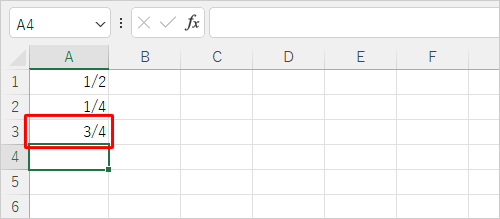
補足
分数の表示桁数を増やしたい場合は、該当のセルをクリックし、「2. セルの書式設定を利用する方法」の手順2~4を行ってください。
2. セルの書式設定を利用する方法
セルの書式設定を利用するには、以下の操作手順を行ってください。
ここでは例として、セルA1に「1/2」、セルA2に「1/4」と入力し、その合計をセルA3に算出します。
分数を入力したいセルをドラッグして範囲選択します。
ここでは例として、セルA1~A3を範囲選択します。
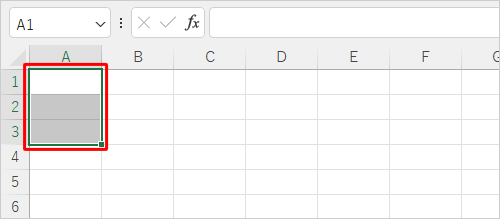
リボンから「ホーム」タブをクリックし、「セル」グループの「書式」をクリックします。
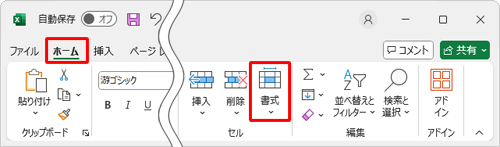
表示された一覧から、「保護」欄の「セルの書式設定」をクリックします。
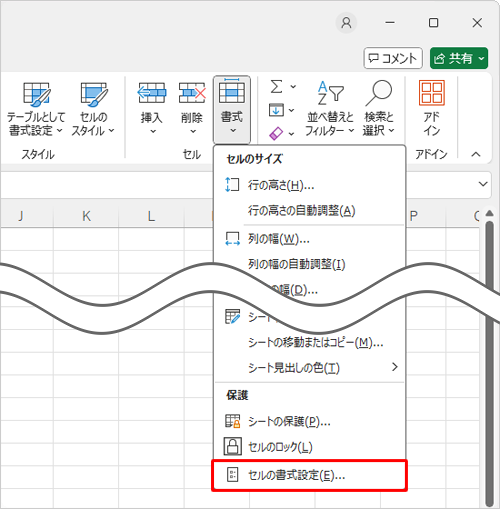
「表示形式」タブをクリックして、「分類」ボックスから「分数」をクリックし、「種類」ボックスから任意の項目をクリックして、「OK」をクリックします。
ここでは例として、「種類」ボックスから「1桁増加(1/4)」をクリックします。
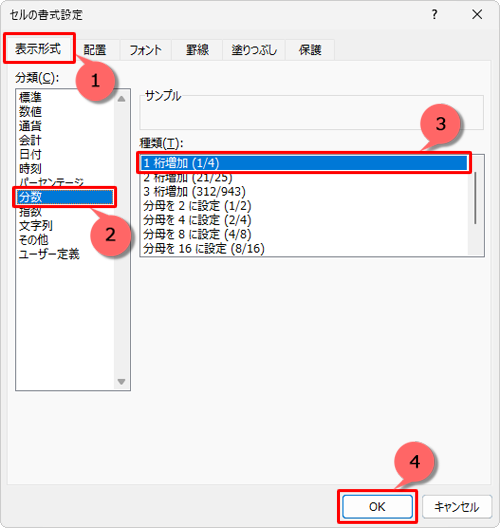
※ 分数の桁数が大きい場合は、桁数にあった項目をクリックします。セルA1とA2に、半角文字で分数を入力します。
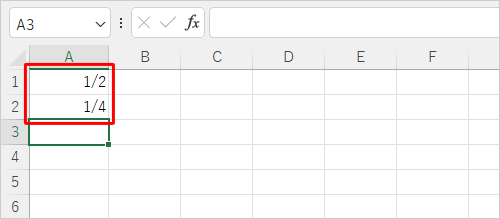
セルA3をクリックします。
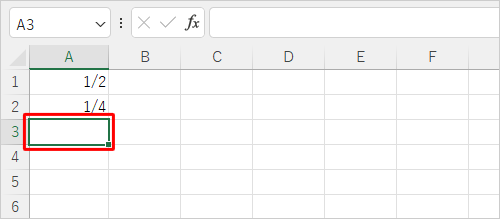
リボンから「ホーム」タブをクリックし、「編集」グループの「
 」(合計)をクリックします。
」(合計)をクリックします。
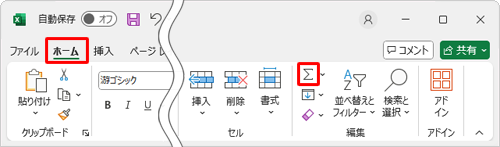
合計する範囲を指定し、「Enter」キーを押します。
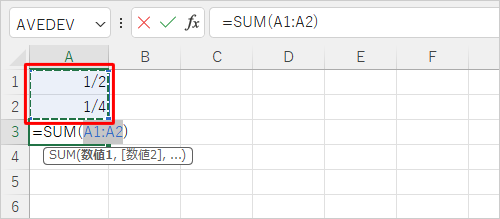
以上で操作完了です。
分数の計算結果が表示されたことを確認してください。
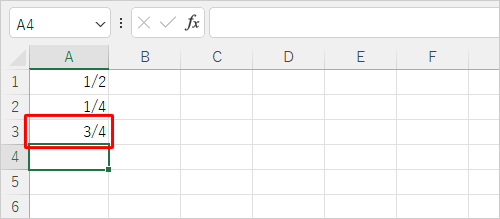
Q&Aをご利用いただきありがとうございます
この情報はお役に立ちましたか?
お探しの情報ではなかった場合は、Q&A検索から他のQ&Aもお探しください。
 Q&A検索 - トップページ
Q&A検索 - トップページ
 パソコン用語集
パソコン用語集
|
|
|


 Excel 2019で分数を計算する方法
Excel 2019で分数を計算する方法








